Ako IT expert sa ma často pýtajú na rôzne formáty súborov používané vo Photoshope. Tu je rýchly prehľad najbežnejších formátov, ktoré môžete použiť. JPEG: JPEG sú najbežnejším formátom súborov používaným v digitálnych fotoaparátoch a softvéroch na úpravu fotografií. Sú tiež najviac kompatibilné s inými zariadeniami a softvérom. Súbory JPEG sú stratové, čo znamená, že pri každom uložení strácajú určitú kvalitu. PNG: PNG sú čoraz populárnejšie, pretože ponúkajú bezstratovú kompresiu, čo znamená, že pri ukladaní nestrácajú žiadnu kvalitu. PNG tiež podporujú priehľadnosť, vďaka čomu sú ideálne pre webovú grafiku. GIF: GIF sú ideálne pre webovú grafiku, pretože podporujú priehľadnosť a animáciu. Majú tiež malú veľkosť súboru, vďaka čomu sú ideálne na rýchle načítanie na webové stránky. TIFF: TIFF sú bezstratové, čo znamená, že pri ukladaní nestrácajú kvalitu. Majú tiež veľkú veľkosť súboru, takže nie sú ideálne pre webovú grafiku. Súbory TIFF sa zvyčajne používajú na tlač grafiky. RAW: Súbory RAW sú súbory najvyššej kvality používané v digitálnych fotoaparátoch. Sú bezstratové, čo znamená, že pri ukladaní nestrácajú kvalitu. Súbory RAW zvyčajne používajú profesionálni fotografi.
Po všetkej tvrdej práci pri navrhovaní alebo retušovaní obrazu v Photoshop je čas to zachrániť. choďte k Súbor Potom Uložiť alebo Uložiť ako ; ak súbor ešte nebol pomenovaný, budete vyzvaní na výber názvu. Tiež vidíte miesto, kde si môžete vybrať Formát súboru . Ak do súboru pridáte funkciu, ktorú nepodporuje, Photoshop zobrazí ikonu chyby. Formáty súborov sú pri ukladaní veľmi dôležité, pretože určujú množstvo atribútov súborov. Formát súboru určuje, ktorý program môže súbor otvoriť, ako a či je komprimovaný a podobne.
Bežné formáty súborov Photoshopu, ktoré môžete použiť

Predtým, ako začnete vytvárať svoje umelecké dielo, musíte sa rozhodnúť, na čo sa bude používať. Možno bude slúžiť na jednu vec alebo bude slúžiť na viacero vecí. Vedieť, na čo sa kresba použije, vám pomôže rozhodnúť sa, v akom formáte alebo formátoch ju uložíte. Jedno pravidlo, ktoré som si stanovil a riadim sa vo Photoshope, je pravidlo, že najprv uložím obrázok ako PSD súbor, aby som ho mohol neskôr upraviť. Potom ho uložím v inom formáte alebo formátoch, ktoré potrebujem. Predtým, ako sa budete môcť rozhodnúť o formátoch súborov, musíte poznať rôzne formáty súborov a ich výhody a nevýhody. Tento článok sa bude týkať najbežnejšie formáty súborov Photoshopu a poskytnúť o nich nejaké informácie.
- Najlepšie pre digitálne fotografie
- Najlepšie pre webovú grafiku
- Najlepšie pre komerčnú tlač
Dôležitá poznámka : Keď pracujete na akomkoľvek súbore vo Photoshope, prejdete na Uložiť ako zvyčajne nastavenie, ktoré je v poli „Formát súboru“, PSD . To sa však môže zmeniť, ak ste predchádzajúci súbor uložili v inom formáte, ako napr TIFF . Vždy, keď sa chystáte uložiť ďalší súbor, bude formát súboru, ktorý bude v krabici TIFF alebo jeden z tých iných formátov, ktoré automaticky prevezmú pole formátu súboru. Preto je dobré spozornieť pred kliknutím Ponechať a uzavretie. Výsledkom môže byť uloženie súboru, ktorý ste chceli uložiť ako PSD, TIFF alebo jeden z týchto iných formátov.
čo je program na zapisovanie dokumentov Microsoft xps
Ďalšia vec, na ktorú treba dávať pozor, sú obmedzenia formátu súboru, ktorý si vyberiete. Keď vyberiete formát súboru v dialógovom okne Uložiť ako, pozrite sa do spodnej časti okna. Skontrolujte, či vidíte žlté výstražné ikony. Ak sú, skontrolujte, čo predstavujú. Zvyčajne ukazujú, ktoré funkcie nebudú dostupné vo vybranom formáte súboru.
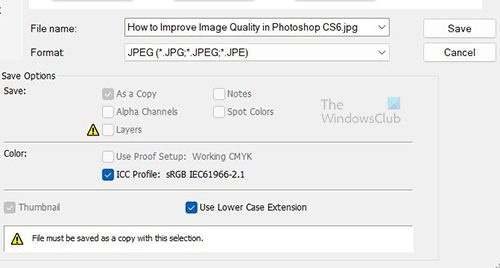
Tu je dialógové okno uloženia súboru so žltým trojuholníkom vedľa funkcie, ktorá nebude pre daný formát súboru dostupná. V tomto prípade vám Photoshop hovorí, že ak ho uložíte ako súbor JPEG, nebudete mať k dispozícii žiadne vrstvy. Ak súhlasíte s chýbajúcou položkou, môžete si ju ponechať. Ak nie, môžete si vybrať iný formát súboru, ktorý bude podporovať funkcie, ktoré potrebujete. Ak potrebujete uložiť vrstvy a upraviť ich neskôr, uložte súbor ako Photoshop PSD.
Bez ohľadu na formát súboru, do ktorého sa rozhodnete uložiť svoj projekt, vždy uložte pracovný súbor Photoshop PSD. To vám pomôže vykonať zmeny v budúcnosti bez toho, aby ste museli všetko opakovať. Ďalším formátom súboru, ktorý zachová vaše vrstvy a cesty, je TIFF s povolenými vrstvami.
1] Najlepší formát súboru Photoshop pre digitálne fotografie
Ak tlačíte sami, môžete tlačiť iba z Photoshopu, čo znamená, že môžete uložiť súbor PSD a tlačiť z neho. Pamätajte, že čím viac formátov súborov máte, tým viac miesta na disku zaberiete. To znamená, že môžete jednoducho tlačiť priamo z Photoshopu PSD a v prípade potreby tiež vykonávať zmeny. (Pamätajte, že po otvorení vo Photoshope už nemôžete uložiť ako Raw.) Ak potrebujete poslať súbory do tlačiarne, uložte ich ako JPEG. Ak tlačiareň akceptuje TIFF, môžete ho odoslať ako TIFF. Ak ho odošlete cez internet, súbor JPEG bude menší a jeho odoslanie bude jednoduchšie.
Tu sú výhody a nevýhody hlavných formátov, ktoré je potrebné zvážiť pri ukladaní fotografií:
PSD
Formát súboru PSD je vstavaný formát súboru Photoshopu, ktorý sa používa na ukladanie súborov so všetkými upraviteľnými vrstvami a štýlmi. PSD je skvelý na tlač a v prípade potreby môžete vykonať zmeny. Ak je veľkosť súboru veľká, môžete pred tlačou vytvoriť kópiu vo formáte JPEG alebo TIFF, aby ste vyhladili obrázok a zmenšili jeho veľkosť. Nezabudnite si uložiť kópiu PSD, aby ste ju mohli upravovať. Pošlite JPEG do tlačiarne, TIFF to urobí, ak ho prijmú.
TIFF
Zatiaľ čo vrstvy a väčšinu ďalších funkcií Photoshopu je možné uložiť vo formáte TIFF, nezabudnite si vybrať Vrstvy Potom uhladiť Obrázok pred odoslaním súborov na tlač. Vrstvené súbory TIFF sú zvyčajne kompatibilné iba s prácou vo Photoshope.
JPG/JPEG
Formát súboru JPEG je schéma kompresie súborov, nie formát súboru. Je dôležité si zapamätať, že JPEG pri ukladaní súboru zahodí niektoré z vašich obrazových údajov. Uložte dôležité obrázky ako PSD alebo TIFF a použite JPEG iba na kópie.
JPEG by ste mali používať pri odosielaní obrázkov do tlačiarne, ktorá neakceptuje súbory TIFF, pri nahrávaní na väčšinu stránok sociálnych sietí a pri odosielaní obrázkov (prostredníctvom e-mailu alebo messengeru) ľuďom, ktorí nemajú Photoshop. Na rozdiel od PSD a TIFF môžete obrázky JPEG otvoriť vo webovom prehliadači a tlačiť odtiaľ. Pri ukladaní súborov JPEG platí, že čím nižšie nastavenie kvality vyberiete v dialógovom okne Možnosti JPEG, tým menšia bude veľkosť súboru, ale tým viac bude poškodený obrázok. JPEG podporuje iba 8-bitové farby, takže pred uložením skonvertuje vaše 16-bitové farby na 8-bitové. Pred vytvorením kópie JPEG uložte súbor vo formáte, ktorý podporuje 16-bitové farby, ako napríklad PSD alebo TIFF.
JPS
Formát súborov JPS alebo Jpeg Stereo sa používa na vytváranie stereoskopických obrázkov, v ktorých sa ľavá polovica používa ako jedna kópia a pravá polovica ako druhá. Ide o špeciálny formát na vytváranie 3D fotografií. Tento formát súboru môžete alebo nemusíte použiť.
Mnoho ľudí, dokonca aj skúsených dizajnérov, má tendenciu ignorovať PDF pri ukladaní obrázkov, ale mali by ste zvážiť použitie tohto formátu. Mnoho tlačiarní akceptuje PDF, čo je skvelý formát na zdieľanie fotografií s ľuďmi, ktorí nemajú Photoshop. Na rozdiel od JPEG sa vaše obrázky pri ukladaní ako PDF nepoškodia; a podobne ako v prípade súborov JPEG si súbory môže prezerať takmer ktokoľvek s počítačom. Adobe Reader a ďalšie čítačky PDF sú teraz dostupné takmer na každom počítači. Súbory PDF sa tiež otvárajú a tlačia vo väčšine webových prehliadačov rovnakým spôsobom, ako to robia webové prehliadače pre súbory JPEG. Pamätajte však, že súbory PDF sú väčšie ako súbory JPEG.
PSB
Formát súboru PSB je určený pre veľmi veľké dokumenty, možno viac ako 30 000 pixelov na šírku alebo výšku, prípadne oboje. Toto môže byť potrebné iba pre veľké bannery, ktoré sa roztiahnu viac ako 30 stôp. Pretože obaly vozidiel a budov sú také bežné, bol by to dobrý formát na ukladanie veľkých projektov.
2] Najlepší formát súboru Photoshop pre webovú grafiku
Ak navrhujete pre web, je potrebné zvážiť mnoho ďalších faktorov vrátane systému na správu obsahu, ktorý používate. Tu sú tri najčastejšie používané formáty súborov, ktoré potrebujete pre web:
JPG
Pre fotografie sa najlepšie používa formát súboru JPG. Nezabudnite zmeniť veľkosť fotografie, aby sa zmestila na webovú stránku. Pri výbere možnosti Kvalita je potrebné vyvážiť vzhľad obrázka s veľkosťou súboru. Menší súbor sa načíta (a zobrazí vo webovom prehliadači) rýchlejšie, ale väčší súbor zvyčajne vyzerá lepšie. Ak znížite nastavenie kvality, kým obrázok nebude vyzerať skvele, dosiahli ste správnu rovnováhu – kompromis medzi veľkosťou súboru a kvalitou obrázka.
GIF
Formát súboru GIF je vhodnejší pre prvky ako webové bannery, malé animácie a tlačidlá ako fotografie. Ak uložíte fotografiu väčšiu ako 100 × 100 pixelov, môžete zaznamenať určité zhoršenie kvality obrázka, pretože podobné farby budú rovnaké. Keď uložíte obrázok ako GIF, môže obsahovať až 256 rôznych farieb. JPEG a ďalšie bežné formáty súborov môžu mať tisíce rôznych farieb.
PNG
Formát súboru PNG je k dispozícii v dvoch typoch: PNG-8 (nahrádza GIF) a PNG-24 (nahrádza JPEG). PNG má pre webdizajnérov niekoľko výhod, napríklad podporu transparentnosti. Priehľadné pozadie je pekné, pretože sa zbaví bieleho pozadia, ktoré môže byť niekedy v rozpore s vaším dizajnom.
3] Najlepší formát súboru Photoshop pre komerčnú tlač
Komerčná tlač zvyčajne vyžaduje vynikajúce farby a kvalitu. Ilustráciu môžete veľmi dobre naformátovať a farba tlače je CMYK, ak sa však na uloženie súboru použije nesprávny formát súboru, nedosiahne sa kvalita tlače na papier. Ak použijete nesprávny formát súboru, súbor môže byť komprimovaný v prípade JPEG.
TIFF
Formát súboru TIFF je vo všeobecnosti vynikajúcou voľbou pre komerčnú tlač. Použite TIFF pre fotografické obrázky, ktoré neobsahujú textové/textové vrstvy.
zisk na akciu
Formát súboru EPS je najlepší, ak je váš obrázok typ/text. Pred použitím príkazu Uložiť ako na vytvorenie EPS neslučujte ani nezlučujte textové vrstvy. V dialógovom okne Možnosti EPS nezabudnite vybrať možnosť Povoliť. Vektorové dáta začiarknite políčko, aby ste sa uistili, že sa vaše písmo vytlačí dokonale.
Ak znova otvoríte súbor EPS vo Photoshope, vaše textové vrstvy sa zlúčia. Nezabudnite uložiť pôvodný súbor PSD a ak potrebujete vykonať zmeny, otvorte súbor PSD a po dokončení úprav vytvorte nový súbor EPS.
Formát súboru PDF ponúka podporu pre kanály priamych farieb, alfa kanály a cesty, tieto možnosti EPS nepodporuje. (Priame kanály sa používajú s vlastnými farbami a alfa kanály ukladajú informácie o priehľadnosti obrázka.) Ak váš súbor používa niektorú z týchto funkcií, vyberte PDF pred EPS, ak vaša tlačiareň akceptuje PDF. Pri ukladaní vo formáte PDF ponúka dialógové okno Možnosti PDF možnosť „Ponechať možnosti úprav vo Photoshope“. Ak vyberiete túto možnosť, PDF sa znova otvorí vo Photoshope s vrstvami a upraviteľným typom.
PSD
Formát súboru PSD je skvelý, ak potrebujete vykonať zmeny v súbore. PSD používajte iba vtedy, ak pridávate obrazový súbor do projektu v aplikácii Adobe InDesign. Neodosielajte súbory PSD do obchodu s tlačou, pokiaľ vás o to obchod s tlačou výslovne nepožiada.
Čítať: Ako automatizovať Photoshop pomocou akcií
Prečo existuje toľko rôznych formátov súborov?
Existuje mnoho rôznych formátov súborov, pretože obrázky majú mnoho rôznych použití. Existuje tiež veľa spôsobov, ako zobraziť obrázky. Každý formát súboru môže mať výhodu, ktorá z neho robí preferovanú voľbu pre konkrétny projekt. Môže mať aj chybu, ktorá ho robí menej žiadúcim pre projekt. Napríklad formát súboru JPEG je vhodný pre bitmapové obrázky, ktoré sa majú použiť na obrazovke, a vďaka svojej malej veľkosti je skvelý na prenos cez internet. Na druhej strane, formát súboru JPEG obrázok komprimuje, takže stráca časť kvality a kvalita sa zhoršuje pri každom uložení. Z tohto dôvodu je dobré rozhodnúť sa, na čo bude umelecké dielo slúžiť a či jeho výhody prevažujú nad nevýhodami. Potom sa rozhodnete, ktorý iný formát súboru by bol najlepší.
Čo ešte treba zvážiť pri navrhovaní?
Je dobré myslieť na použitie súboru a pomôže vám to rozhodnúť sa, aký farebný formát použiť. Grafika tlače bude lepšia s CMYK a grafika na obrazovke bude lepšia s RGB. Pomôžu vám tiež rozhodnúť sa, ktorý formát súboru sa používa. JPEG je lepší pre bitové mapy RGB na obrazovke. Formát súboru PDF je skvelý pre vektor, ktorý je lepší pre tlač CMYK.
Ktorý z týchto formátov súborov sa najčastejšie používa?
Na základe počtu obrazoviek použitých na zobrazenie a potreby prenosu obrázkov cez internet je JPEG najpoužívanejším formátom súborov. JPEG je vhodný na odosielanie správ pre telefóny a tablety. Tieto zariadenia sú zvyčajne malé a nevyžadujú veľké súbory. Upozorňujeme, že niektoré z týchto aplikácií na odosielanie správ komprimujú súbor, ktorý už bol komprimovaný, takže súbor nemusí mať takú dobrú kvalitu, ak ho chcete stiahnuť a znova použiť.
Prečo je JPEG najbežnejšie používaný formát obrazového súboru?
JPEG je štandardizovaný stratový mechanizmus kompresie digitálneho obrazu. Digitálne fotoaparáty komprimujú nespracované fotografie ako obrázky JPEG, aby sa zmenšila veľkosť súboru. Toto je najbežnejší formát súboru na ukladanie fotografií. JPEG sa stali populárnymi, pretože šetria viac úložného priestoru v porovnaní so staršími formátmi, ako je bitmapa. Formát súboru JPEG však obraz značne komprimuje, takže súbor je poškodený. Vďaka tomu je JPEG menej vhodný pre súbory, ktoré vyžadujú vysokú kvalitu tlače.
Ktorý obrazový formát má najvyššiu kvalitu?
TIFF (Tag Image File Format) je obrazový formát najvyššej kvality na komerčné účely. Berú ho do úvahy fotografi a grafickí dizajnéri a je široko používaný po celom svete.
Čo môže spôsobiť, že sa súbor s obrázkom neotvorí?
Súbory s obrázkami môžu mať problémy s otváraním, ak sa vyskytol problém s formátom súboru alebo ak bol súbor obrázka poškodený. Môžete to skúsiť vyriešiť zmenou rozšírenia. Zmena prípony zmení formát súboru a môže spôsobiť otvorenie súboru. zmeníte formát súboru tak, že prejdete do priečinka v počítači, potom kliknete na Zobraziť a potom prejdete na Šou potom prejdite na Prípona názvu súboru . budete vyzvaní, aby ste vybrali „OK“ alebo „Zrušiť“. Upozorňujeme, že zobrazenie prípony súboru môže spôsobiť jej náhodné vymazanie, čím sa súbory stanú nedostupnými.














